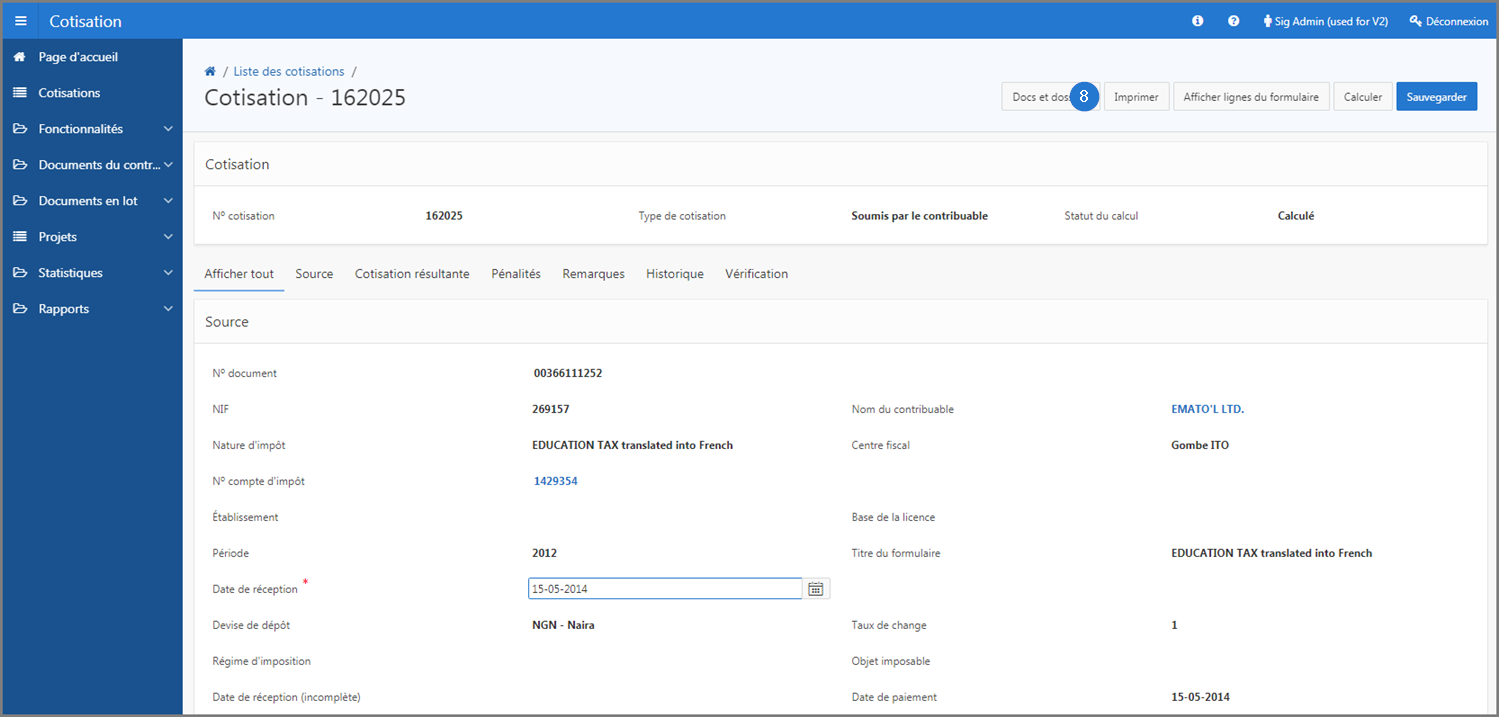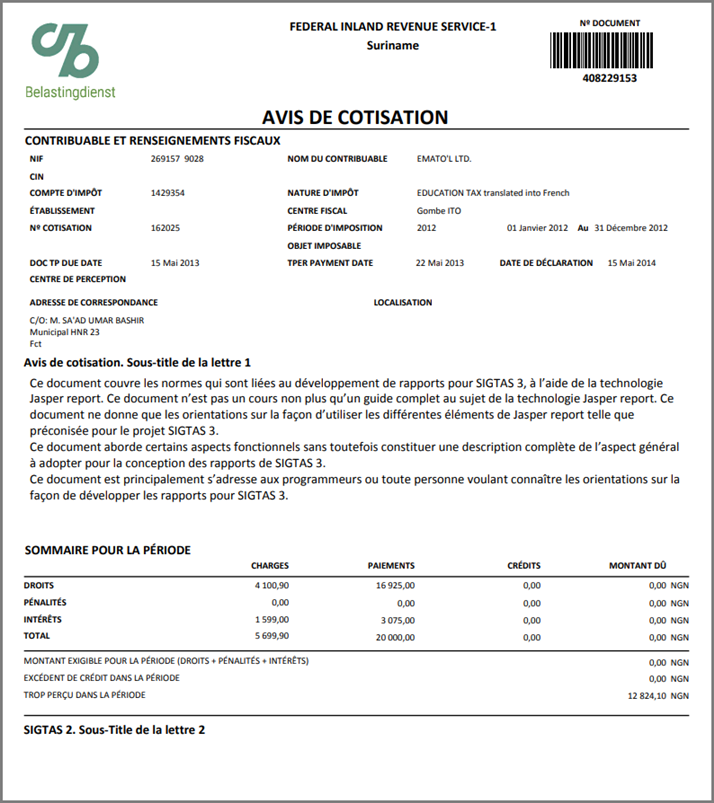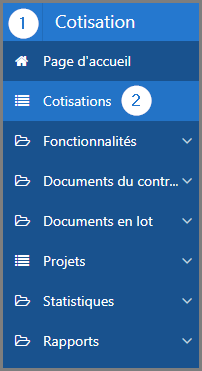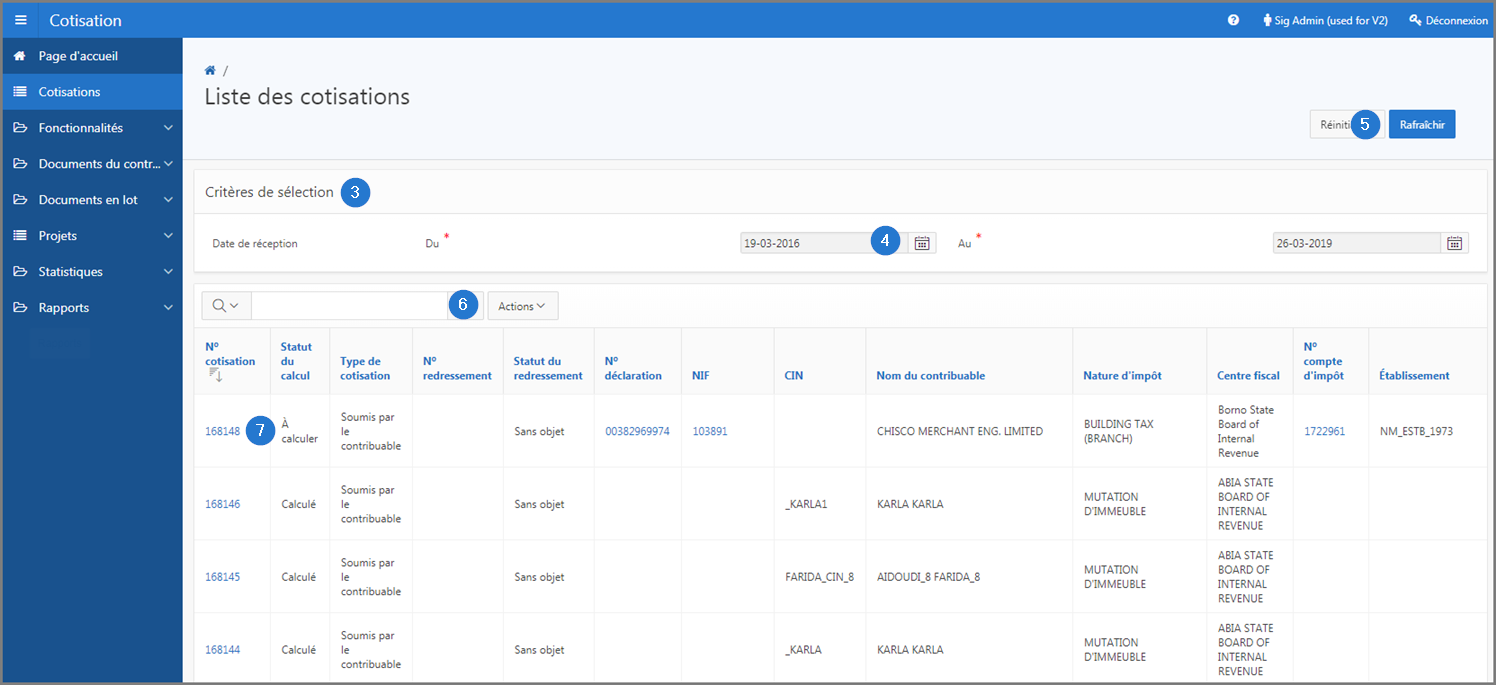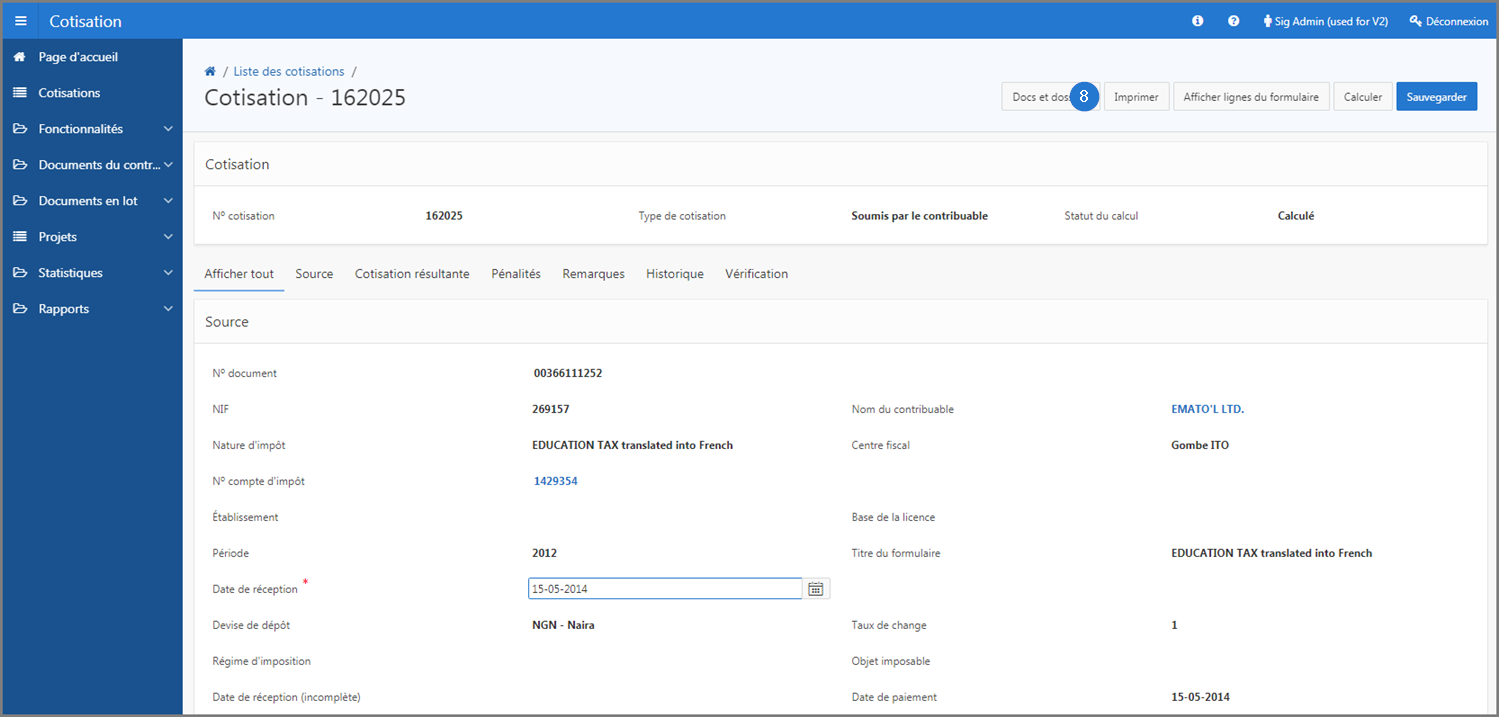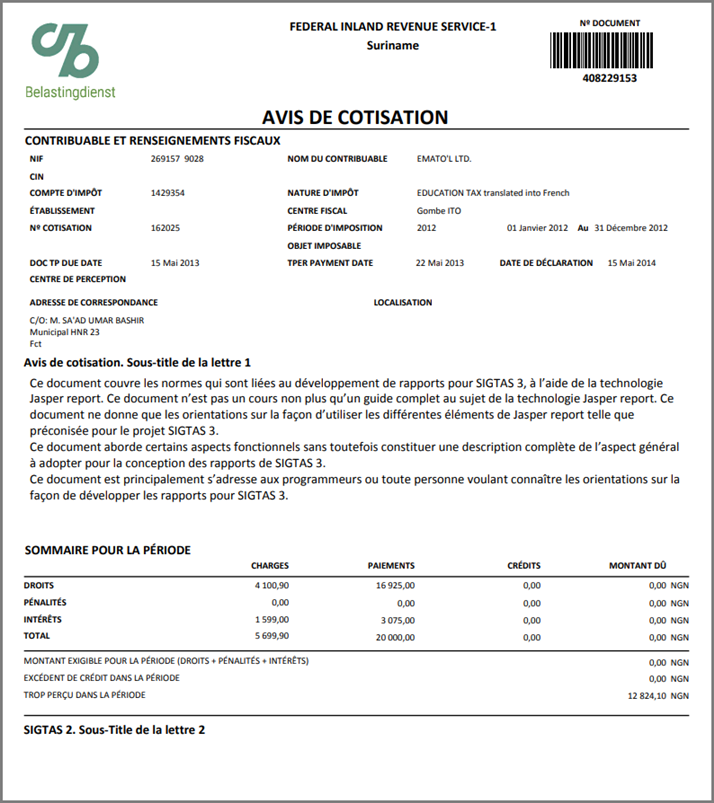Imprimer une cotisation
Ce segment de guide explique comment imprimer une cotisation.
L'impression d'une cotisation n'est possible que lorsque le statut est à Calculé. Une fois imprimée, aucune modification ne peut être apportée à la cotisation et seuls les boutons Créer redressement et Afficher lignes du formulaire s'affichent.
Étape 1 - Aller à la page Liste des cotisations
- Aller dans le module Cotisation;
- Cliquer sur le menu Cotisations. Cette action ouvre la page Liste des cotisations (502:1001);
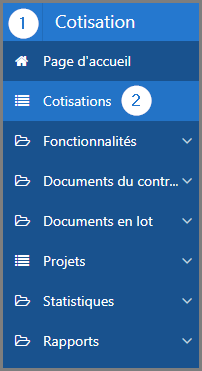
Étape 2 - Imprimer une cotisation
- Aller à la section Critères de sélection;
- Compléter les champs obligatoires (identifiés d'une étoile rouge *). Par exemple, Date de réception, Au, etc.;
- Cliquer sur le bouton Rafraîchir. Cette action actualise la page et affiche la liste des cotisations à la section inférieure;
- Rechercher la cotisation à imprimer;
- Cliquer sur l'hyperlien du No de cotisation faisant l'objet de la requête. Cette action ouvre la page Cotisation (502:2005);
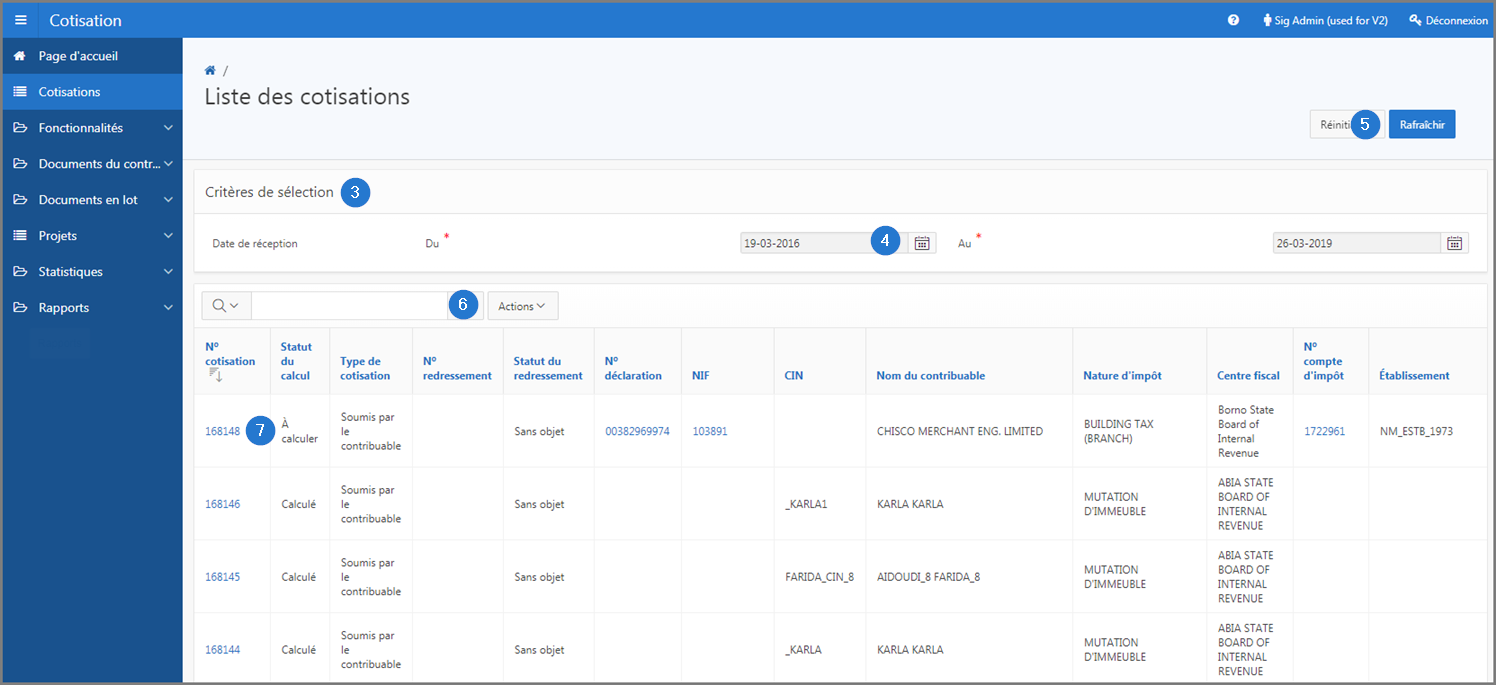
- Cliquer sur le bouton Imprimer. Cette action imprime la cotisation en format PDF.